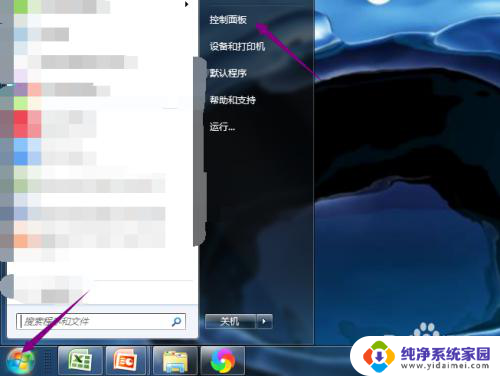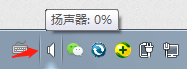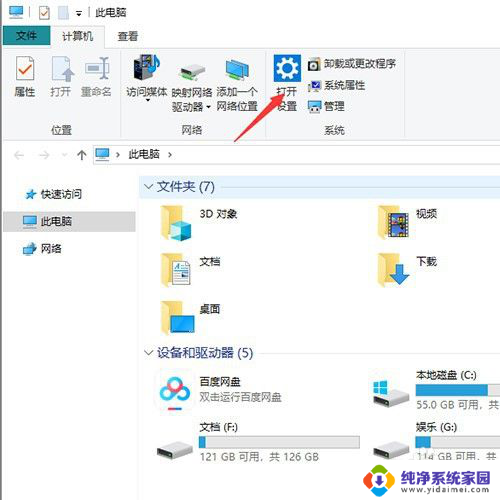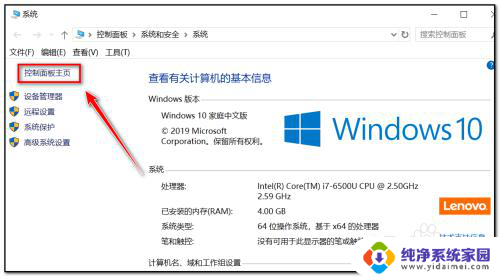电脑怎么设置扬声器 电脑扬声器设置教程
更新时间:2023-10-18 15:55:13作者:yang
电脑怎么设置扬声器,电脑扬声器是我们日常使用电脑时必不可少的一个组件,它能为我们提供高质量的音频输出,让我们更好地享受音乐、观看影片和玩游戏,有时候我们可能会发现电脑扬声器的音量过小或者无法正常工作,这就需要我们进行一些设置来解决问题。在本文中我们将详细介绍如何设置电脑扬声器,帮助大家解决各种扬声器相关的问题。无论你是新手还是有一定电脑使用经验的用户,相信通过本文的指导,你都能轻松完成电脑扬声器的设置。
操作方法:
1.在电脑的右下解有个小喇叭。
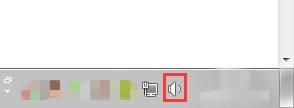
2.右键这个小喇叭,选择打开播放设备。
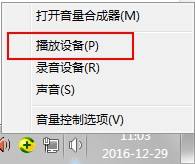
3.选择扬声器,点配置。
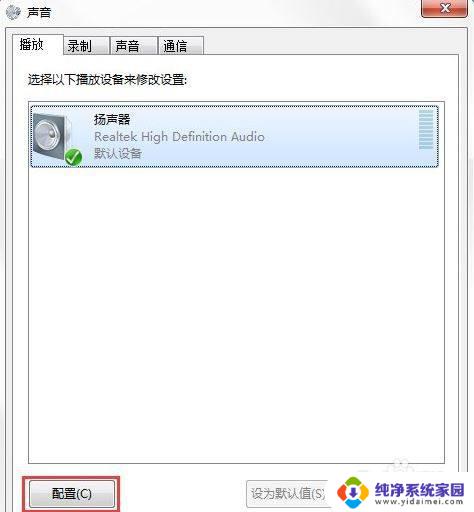
4.选择四声道。点击下一步进行设置。
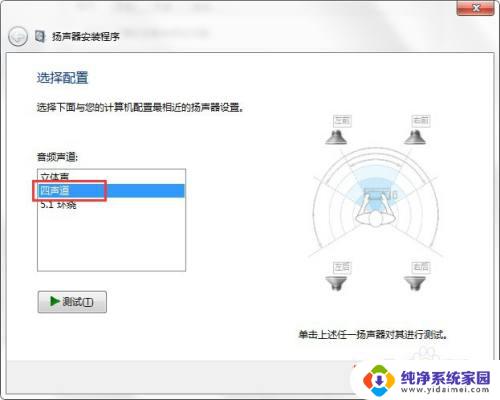
5.选择扬声器,这里就可以选择你的前后喇叭了。
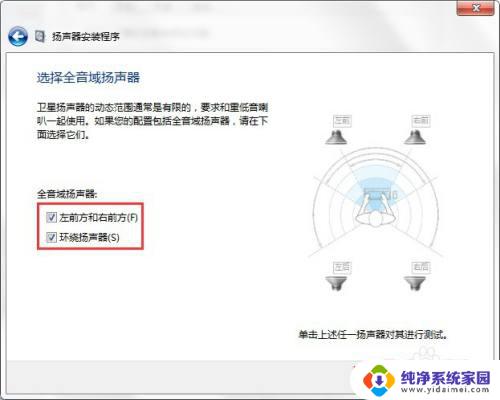
6.然后下一步,完成。这样就可以正确的播放你的声音了。
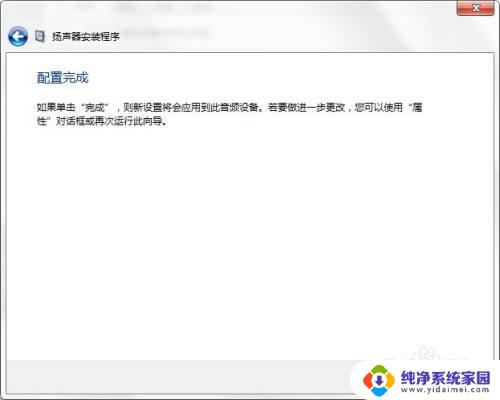
以上是电脑设置扬声器的全部内容,如有不清楚的地方,请参考小编的步骤进行操作,希望这对大家有所帮助。